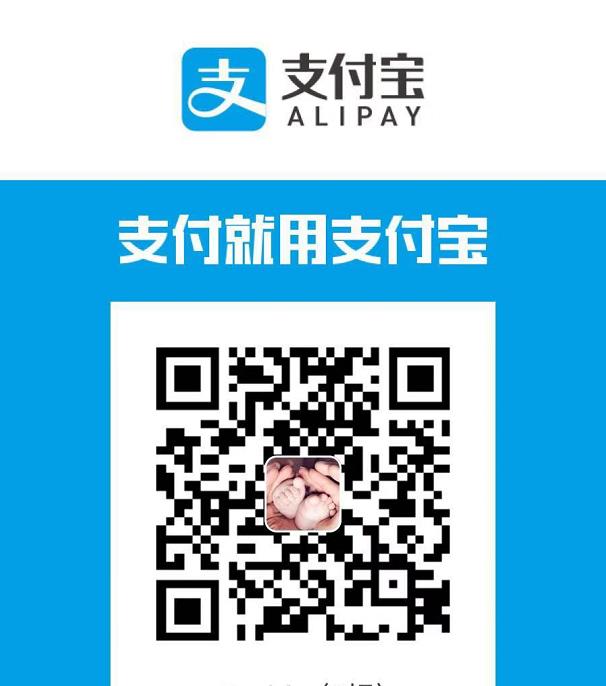Docker基本命令
常用Docker命令
1 | # 开启Docker守护进程调试模式 |
创建守护式容器
1 | $ sudo docker run --name daemon_dave -d ubuntu /bin/sh -c "while true; do echo hello world; sleep 1; done" |
上面的docker run 使用了
-d参数,因此Docker会将容器放到后台运行。
Docker日志
1 | # 获取守护式容器的日志 |
Docker日志驱动
1 | $ sudo docker run --log-driver="syslog" --name daemon_dave -d ubuntu /bin/sh -c "while true; do echo hello world; sleep 1; done" |
使用syslog将会禁用docker logs命令,并且将所有容器的日志输出都重定向到Syslog。
查看容器内的进程
1 | $ sudo docker top daemon_dave |
Docker统计信息
1 | $ sudo docker stats daemon_dave daemon_kate daemon_clear daemon_sarah |
以上命令可以看到一个守护容器的列表,以及他们的CPU、内存、网络I/O以及存储I/O的性能和指标。这对快速监控一台主机上的一组容器非常有用。
在容器内部运行进程
1 | $ sudo docker exec -d daemon_dave touch /etc/new_config_file |
-d表示需要运行一个后台进程
1 | # 在容器内运行交互命令 |
自动重启容器
1 | $ sudo docker run --restart=always --name daemon_dave -d ubuntu /bin/sh -c "while true; do echo hello world; sleep 1; done" |
--restart标志被设置为always。无论容器的退出代码是什么,Docker都会自动重启改容器。除了always,还可以将这个标志设为on-failure,这样,只有当容器的退出代码为非0值的时候,才会自动重启。另外,on-failure还接受一个可选的重启次数参数,--restart=on-failure:5,Docker会尝试自动重启改容器,最多重启5次。
深入容器
1 | $ sudo docker inspect daemon_dave |
docker inspect命令会对容器进行详细的检查,然后返回其配置信息,包括名称、命令、网络配置以及很多有用的数据。可以使用
-f或者--format标志来选定查看结果。
1 | $ sudo docker inspect --format='{.State.Running}' daemon_dave |
查看多个容器
1 | $ sudo docker inspect --format '{.Name} {.State.Running}' daemon_dave Micheal_container |
删除容器
1 | $ sudo docker rm daemon_dave |
列出所有镜像
1 | $ sudo docker images |
拉去镜像
1 | $ sudo docker pull ubuntu:16.04 |
运行一个带标签的Docker镜像
1 | $ sudo docker run -i -t --name new_container ubuntu:16.04 /bin/bash |
查找镜像
1 | $ sudo docker search puppet |
构建镜像
- 使用
docker commit命令 - 使用
docker build命令和Dockerfile文件
用Docker的commit命令创建镜像
1 | $ sudo docker run -i -t ubuntu /bin/bash |
用Dockerfile构建镜像
Dockerfile文件示例:
1 | Vsersion: 0.0.1 |
Dockerfile中的指令会按照顺序从上到下执行,所以根据需要合理安排指令的顺序。
如果Dockerfile由于某些原因没有正常结束,那么用户得到了一个可以使用的镜像。这对调试非常有帮助:可以基于改镜像运行一个具备交互功能的容器,使用最后创建的镜像对为什么用户指令会失败进行调试。
每个Dockerfile的第一条指令必须是FROM,FROM指令指定一个已经存在的镜像,后续指令都将基于该镜像进行,这个镜像被称为基础镜像。
MAINTAINER指令告诉Docker镜像的作者是谁,以及作者的电子邮件。有助于标识镜像的所有者和联系方式。
默认情况下,RUN指令会在shell里使用命令包装器
/bin/sh -c来执行,如果是在一个不支持shell的平台上运行或者不希望在shell中运行(比如避免shell字符串篡改),也可以使用exec格式的RUN指令,如下所示:
1 | RUN [ "apt-get", " install", "-y", "nginx" ] |
EXPOSE指令告诉Docker该容器内的应用程序将会使用该容器的指定端口。
基于Dockerfile构建新镜像
1 | $ sudo docker build -t="micheal/static_web" . |
查看镜像
1 | # 列出Docker镜像 |
nginx -g “daemon off;”,这将以前台的方式启动Nginx。
-p标志用来控制Docker在运行时应该公开那些网络端口给外部(宿主机)。运行一个容器时,Docker可以通过两种方式来在宿主机上分配端口。
- Docker可以在宿主机上随机选择一个位于32768 ~ 61000的一个比较大的端口号来映射到容器中的80端口上。
- 可以在Docker宿主机只指定一个具体的端口号来映射到容器中的80端口上。
查看Docker端口映射情况
1 | $ sudo docker ps -l |
Dockerfile指令
- CMD
CMD指令用于指定一个容器启动时要运行的命令。这有点儿类似于RUN指令,只是RUN指令是指定容器镜像被构建时要运行的命令,而CMD是指定容器被启动时要运行的命令。
1 | CMD ["/bin/bash/", "-l"] |
- ENTRYPOINT
ENTRYPOINT和CMD指令非常类似,我们可在docker run命令行中覆盖CMD指令,而ENTRYPOINT指令提供的命令则不容易在启动容器的时候被覆盖。
可以组合使用ENTRYPOINT和CMD指令来完成一些巧妙的工作。
1 | ENTRYPOINT ["/usr/sbin/nginx"] |
- WORKDIR
WORKDIR指令用来在从镜像创建一个新容器时,在容器内部设置一个工作目录,ENTRYPOINT和/或CMD指定的程序会在这个目录下执行。
1 | WORKDIR /opt/webapp/db |
可以通过
-w标志在运行时覆盖工作目录
1 | $ sudo docker run -ti -w /var/log ubuntu pwd/var/log |
- ENV
ENV指令用来在镜像构建过程中设置环境变量。这些变量会持久保存到从我们镜像创建的任何容器中。
1 | ENV RVM_PATH /home/rvm |
也可以使用docker run命令行的
-e标志来传递环境变量。这些环境变量只会在运行时有效。
1 | $ sudo docker run -ti -e "WEB_PORT=8080" ubuntu env |
- USER
USER指令用来指定该镜像会以什么样的用户身份来运行。我们可以指定用户名或者UID以及组或GID,甚至是两者的组合。
1 | USER user |
也可以在docker run命令行中通过
-u标志覆盖该指令指定的值。
- VOLUME
VOLUME指令用来向基于镜像创建的容器添加卷。一个卷可以存在于一个或者多个容器内特定的目录,这个目录可以绕过联合文件系统,并提供如下共享数据或者对数据进行持久化的功能。
- 卷可以在容器间共享和重用
- 一个容器可以不是必须和其他容器共享卷
- 对卷的修改是立即生效的
- 对卷的修改不会对更新镜像产生影响
- 卷会一直存在直到没有任何容器再使用它
卷功能让我们可以将数据(如源代码)、数据库或者其他内容添加到镜像中而不是将这些内容提交到镜像中,并且允许我们在多个容器间共享这些内容,我们可以利用此功能来测试容器和内部应用程序代码,管理日志,或者处理容器内部的数据库。
1 | VOLUME ["/opt/project"] |
这条指令将会基于此镜像的任何容器创建一个名为/opt/project的挂载点。
也可以通过指定数组的方式指定多个卷
1 | VOLUME ["/opt/project", "/data"] |
- ADD
ADD指令用来将构建环境下的文件和目录复制到镜像中。不能对构建目录或者上下文之外的文件进行ADD操作。
1 | ADD software.lic /opt/application/software.lic |
- COPY
COPY指令非常类似ADD,它们根本不同是COPY只关心构建上下文中复制本地文件,而不会去做文件提取(extraction)和解压(decompression)的工作。
1 | COPY conf.d/ /etc/apache2/ |
- LABEL
LABEL指令用于为Docker镜像添加元数据。元数据以键值对的形式展现
1 | LABEL version="1.0" |
可以使用docker inspect命令查看容器标签
1 | $ sudo docker inspect micheal/apache2 |
- STOPSIGNAL
STOPSIGNAL指令用来设置停止容器时发送什么系统调用信号给容器。
- ARG
ARG指令用来定义可以在docker build命令运行时传递给构建运行时的变量,我们只需要在构建时使用–build-arg标志即可。用户只能在构建时指定在Dockerfile文件汇总定义过的参数。
1 | ARG build |
- ONBUILD
ONBUILD指令能为镜像添加触发器(trigger)。当一个镜像被用做其他镜像的基础镜像时(比如用户的镜像需要从某未准备好的位置添加源代码,或者用户需要执行特定于构建镜像的环境的构建脚本),该镜像中的触发器将会被执行。
触发器会在构建过程中插入新指令,我们可以认为这些指令是紧跟在FROM之后指定的。触发器可以是任何构建指令。
1 | ONBUILD ADD . /app/src |
上面的代码将会在创建的镜像中加入ONBUILD触发器,ONBUILD指令可以在镜像上运行docker inspect命令查看。
Docker Networking
容器之间的连接用网络创建,这被称为Docker Networking。Docker Networking允许用户创建自己的网络,容器可以通过这个网上互相通信。更重要的是,现在容器可以跨越不同的宿主机来通信,并且网络配置可以更灵活的定制。Docker Networking也和Docker Compose以及Swarm进行了集成。
要想使用Docker网络,需要先创建一个网络,然后在这个网络下启动容器。
1 | $ sudo docker network create app |
这里使用docker network命令创建了一个桥接网络,命名为app。可以使用docker network inspect命令查看新创建的这个网络。
1 | $ sudo docker network inspect app |
我们可以看到这个新网络是一个本地的桥接网络(这非常像docker0网络),而且现在没有容器再这个网络中运行。
可以使用
docker network ls命令列出当前系统中所有的网络。
1 | $ sudo docker network ls |
也可以使用
docker network rm命令删除一个Docker网络。在Docker网络中创建Redis容器
1 | $ sudo docker run -d --net=app --name db micheal/redis |
--net标志指定了新容器将会在那个网络中运行。
1 | $ sudo docker network inspect app |
将已有容器连接到Docker网络
1 | $ sudo docker network connect app db2 |
可以通过
docker network disconnect命令断开一个容器与指定网络的连接
1 | $ sudo docker network disconnect app db2 |
通过Docker链接连接容器
启动一个Redis容器
1 | $ sudo docker run -d --name redis micheal/redis |
注意:这里没有公开容器的任何端口。一会就能看到这么做的原因。
链接Redis容器
1 | $ sudo docker run -p 4567 --name webapp --link redis:db -t -i -v $PWD/webapp_redis:/opt/webapp micheal/sinatra /bin/bash |
这个命令做了不少事情,我们逐一解释。首先,我们使用
-p标志公开4567端口,这样就能从外面访问web应用程序。我们还使用
--name标志给容器命名为webapp,并且使用了-v标志把web应用程序目录作为卷挂载到了容器里。然而,这次我们使用了一个新标志
--link。--link标志创建了两个容器间的客户-服务链接。这个标志需要两个参数:一个是要链接的容器的名字,另一个是链接的别名。这个例子中我们创建了客户联系,webapp容器是客户,redis容器是“服务”,并且为这个服务增加了db作为别名。这个别名让我们可以一致地访问容器公开信息,而无须关注底层容器的名字。链接让服务容器有能力与客户容器通信,并且能分享一些连接细节,这些细节有助于在应用程序中配置并使用这个链接。
连接也能得到一些安全上的好处。注意,启动 Redis 容器时,并没有使用
-p标志公开Redis的端口。因为不需要这么做。通过把容器链接在一起,可以让客户直接访问任意服务容器的公开端口(即客户webapp容器可以连接到服务redis容器的6379端口)。更妙的是,只有使用--link标志链接到这个容器的容器才能连接到这个端口。容器的端口不需要对本地宿主机公开,现在我们已经拥有一个非常安全的模型。通过这个安全模型,就可以限制容器化应用程序被攻击面,减少应用暴露的网络。